Ausgabemanagement-funktionen, Übersicht, Ausgabemanagement-funktionen -17 – TA Triumph-Adler DC 2162 Benutzerhandbuch
Seite 71
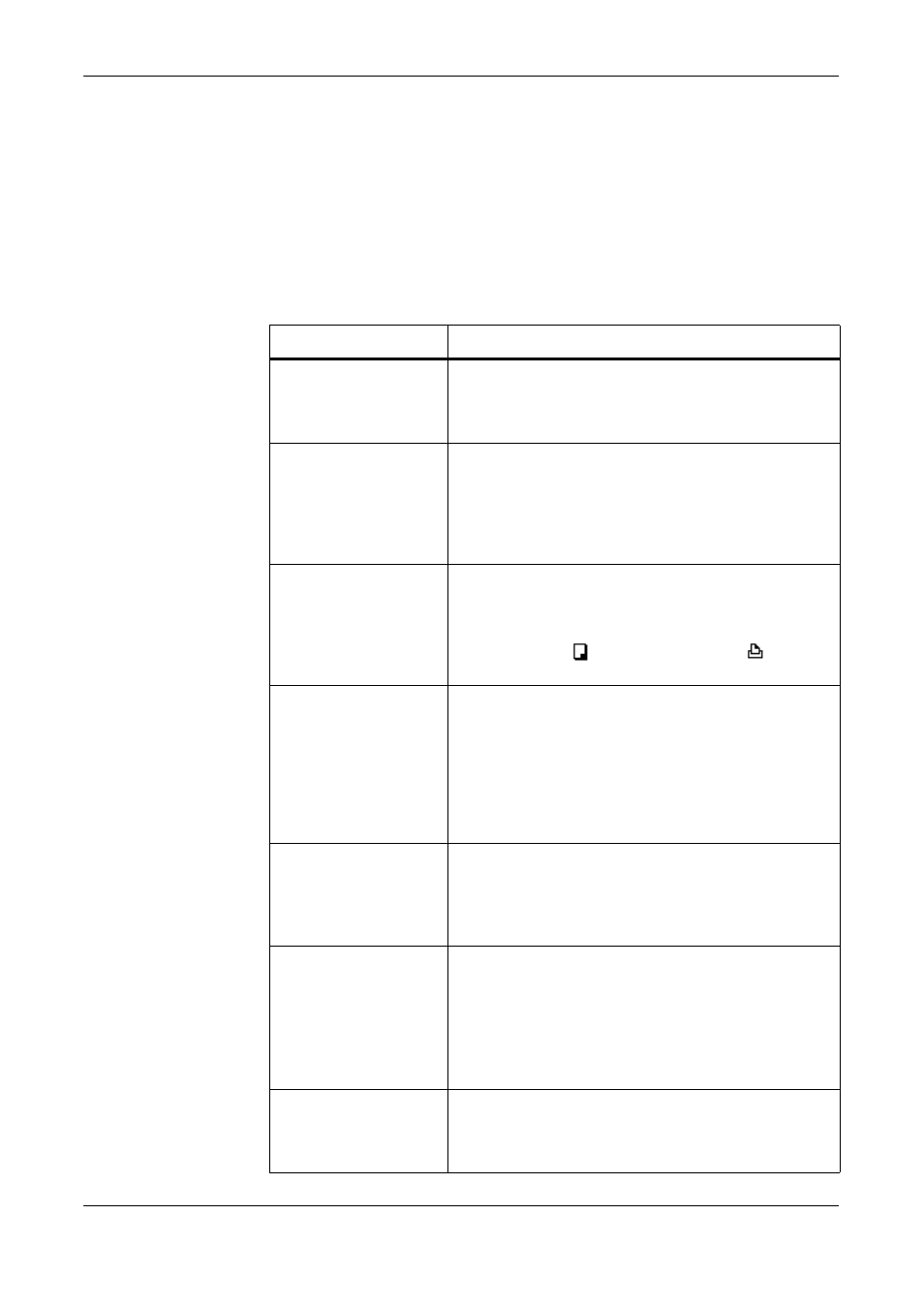
Dokument- und Ausgabemanagement-Funktionen
BEDIENUNGSANLEITUNG
2-17
Ausgabemanagement-Funktionen
Übersicht
Ausgabemanagement-Funktionen ermöglichen die Verwaltung mehrerer
Kopieraufträge in der Auftragswarteschlange. Sie können sowohl in der
Warteschlange befindliche als auch fertig gestellte Aufträge verwalten. Aufträge,
die von einem Computer über die optionalen Druckerfunktionen übermittelt werden,
lassen sich zusammen mit Kopieraufträgen verwalten.
Die Ausgabemanagement-Funktionen sind in folgenden Situationen einsetzbar:
Aufgabe
Vorgehensweise
Position eines Auftrags
in der Warteschlange
lokalisieren
Kontrollieren Sie in der Anzeige Status dru. den Status
aller Warteschlangeneinträge. Die Aufträge werden in
der angegebenen Reihenfolge verarbeitet (von oben
nach unten).
Feststellen, ob ein
Auftrag vollständig
verarbeitet wurde
Prüfen Sie in der Anzeige Jobhistorie den Status aller
fertig gestellten oder abgebrochenen Aufträge.
Erscheint der Auftrag hier nicht, sollten Sie den Inhalt
der Anzeige Status dru. prüfen. Aufträge in der Anzeige
Status dru. sind noch nicht vollständig verarbeitet
worden.
Den Status von
Aufträgen feststellen,
die von einem
Computer übermittelt
wurden.
Der Status dieser Aufträge kann ebenfalls in der
Anzeige Status dru. geprüft werden. Fertig gestellte
oder abgebrochene Aufträge werden in der Anzeige
Jobhistorie aufgelistet. Die Listeneinträge sind wie folgt
gekennzeichnet:
(Kopieraufträge) oder
(Druckaufträge).
Den Inhalt von Kopier-
oder Druckaufträgen in
Warteschlange prüfen
Rufen Sie die Anzeige Status dru. auf und prüfen Sie
folgende Parameter: Auftragstyp, Benutzername,
Anzahl Originalseiten, Kopienanzahl, Datum/Uhrzeit
der Übermittlung und Auftragsstatus. Ausführlichere
Informationen können Sie abrufen, indem Sie einen
Auftrag auswählen und Prüf./änd. prüfen drücken.
Sie sehen dann den Auftragsnamen, das Ausgabe-
format und das Ausgabeziel (sofern angegeben).
Fertig gestellte Kopier-
oder Druckaufträge
lokalisieren, für die ein
Dokument-Finisher oder
Multi Tray benötigt wird
Wählen Sie den Auftrag in der Anzeige Jobhistorie aus
und drücken Sie Details prüfen, um festzustellen, an
welches Ziel der fertig gestellte Auftrag ausgegeben
wurde.
Einen in der
Warteschlange
befindlichen Kopier-
oder Druckauftrag
umgehend drucken
Wählen Sie in der Anzeige Status dru. den Auftrag mit
Priorität aus und drücken Sie Vor bewegen. Der
Auftrag wird an eine höhere Warteschlangenposition
verschoben.
Mit Druck unterbrec. können Sie den momentan
verarbeiteten Auftrag anhalten und zunächst den
ausgewählten Auftrag drucken.
Einen in der Warte-
schlange befindlichen
Kopier- oder Druck-
auftrag abbrechen
Wählen Sie den Auftrag in der Anzeige Status dru. aus
und drücken Sie Abbrechen/Löschen, um diesen
Auftrag abzubrechen.